PC'de YouTube Hatası 400'ü Düzeltin
Bu yazıda, PC'de YouTube hatası 400'ü(YouTube error 400) düzeltmenin olası yöntemlerini tartışacağız . Kullanıcılar YouTube'da(YouTube) gezinirken ve videoları görüntülerken 500 Dahili Sunucu Hatası(500 Internal Server Error) , YouTube Hatası 404(YouTube Error 404) , YouTube hatası 401 ve daha pek çok hatayla karşılaşıyor. Kullanıcıların karşılaştığı yaygın YouTube hatalarından biri, (YouTube)YouTube'da(YouTube) video izlerken 400 hatasıdır . Hata aşağıdaki mesajı gösterir:
400. That’s an error.
Your client has issued a malformed or illegal request.
That’s all we know.
Bu sorun PC'de, cep telefonlarında ve hatta akıllı TV'de ortaya çıkabilir. Şimdi, bu hatayı nasıl çözebiliriz? Burada, Windows 11/10 PC'de YouTube hatası 400'ü düzeltmek için olası çözümlerden bahsedeceğiz . Kontrol edelim!
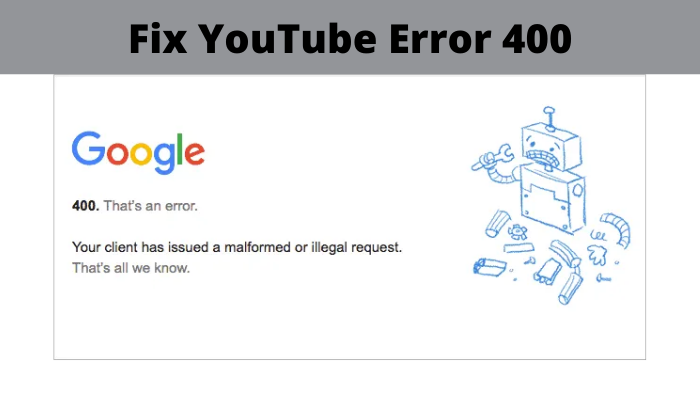
PC'de YouTube Hatası 400'ü Düzeltin
Windows 11/10 PC'de YouTube hatası 400'ü düzeltme yöntemleri şunlardır :
- YouTube sayfasını yeniden yükleyin.
- URL'de(URL) bir hata olup olmadığını kontrol edin .
- Tarayıcınızdan önbelleği temizleyin.
- YouTube için çerezleri temizleyin.
- Çıkış(Log) yapın, ardından YouTube hesabınıza giriş yapın.
- YouTube'u Gizli Modda açın.
- Tarayıcı Ayarlarını Sıfırla.
- Tarayıcıyı yeniden yükleyin.
Bu çözümleri ayrıntılı olarak tartışalım!
1] YouTube sayfasını yeniden yükleyin
Ctrl + F5 kısayol tuşunu kullanarak YouTube sayfasını yeniden yüklemeyi deneyin . Geçici bir sorun varsa, web sayfasını yenilemek YouTube 400 hatasını düzeltmenize yardımcı olabilir. Bu nedenle, sayfayı birkaç kez yenileyin ve hatayı sizin için düzeltip düzeltmediğini kontrol edin.
Ayrıca, bilgisayarınızı yeniden başlatmayı ve ardından Chrome'u(Chrome) veya kullandığınız tarayıcıyı açmayı deneyin. YouTube video sayfasını ziyaret edin ve hatanın gidip gitmediğine bakın.
Bu sizin için işe yaramazsa, bu listeden başka bir çözüme gidin.
2] URL'de(URL) bir hata olup olmadığını kontrol edin(Check)
(Make)Girdiğiniz YouTube URL'sinin(YouTube URL) doğru olduğundan ve yazım hatası olmadığından emin olun . Veya tıkladığınız YouTube bağlantısı hatalı biçimlendirilmiş bir (YouTube)URL'ye(URL) sahip olabilir . Bu nedenle, URL dizesini kontrol edin ve herhangi bir hata varsa düzeltin.
3] Tarayıcınızdan önbelleği ve çerezleri temizleyin(Clear)

YouTube hatası 400 dahil olmak üzere tarayıcınızdaki önbelleği ve çerezleri temizleyerek(clearing up cache and cookies from your browser) web tarayıcınızdaki birçok sorun çözülebilir. Yığın ve eski önbellek web tarayıcınızın performansını bozabilir ve bu gibi hatalara neden olabilir.
Burada, Chrome(Chrome) tarayıcısından önbelleği ve çerezleri temizleme adımlarından bahsedeceğim . Tercih ettiğiniz web tarayıcıları için benzer adımları deneyebilirsiniz.
- Üç noktalı menü çubuğuna gidin.
- Diğer Araçlar(Tools) seçeneğine gidin ve Tarama verilerini temizle seçeneğine tıklayın.
- Tüm Zamanlara Zaman Aralığı'nı seçin.
- Önbelleğe alınmış(Cached) resimler ve dosyalar ile Çerezler ve diğer site verisi seçeneklerini etkinleştirin .
- Önbelleği ve çerezleri silmek için Verileri temizle(Clear) üzerine dokunun .
- Chrome'u yeniden başlatın(Restart Chrome) , YouTube sayfasını açın ve hatanın gidip gitmediğine bakın.
4] YouTube için çerezleri temizle
Tüm web siteleri için tanımlama bilgilerini silmek istemiyorsanız, yalnızca hata YouTube için oluştuğundan tanımlama bilgilerini (YouTube)YouTube için temizlemeyi seçebilirsiniz .
Bunu yapmak için Google Chrome'da(Google Chrome) aşağıdaki adımları izleyin :
İlk olarak üç nokta menüsüne tıklayın ve Ayarlar(Settings) seçeneğine tıklayın. Ayarlar(Settings) sayfasında , Gizlilik ve Güvenlik( Privacy and Security) bölümüne gidin ve Çerezler ve diğer siteler verileri(Cookies and other sites data) seçeneğine dokunun.
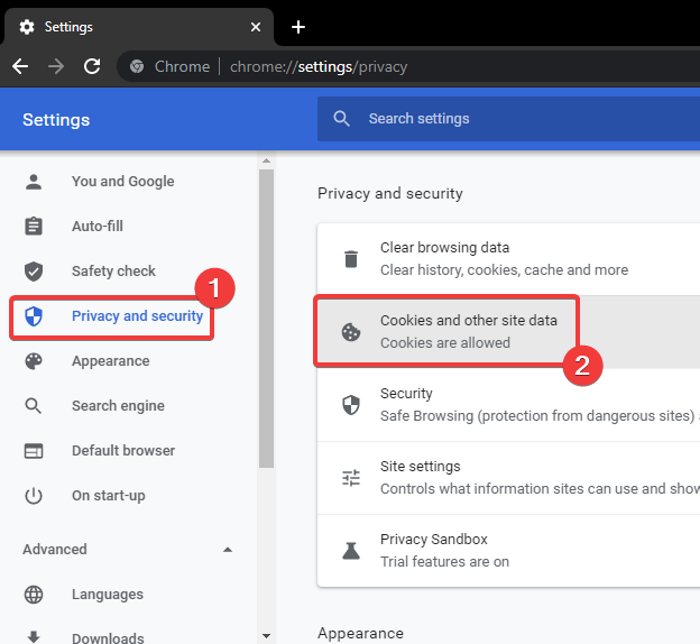
Ardından, biraz aşağı kaydırın ve Tüm çerezleri ve site verilerini gör(See all cookies and site data) seçeneğini göreceksiniz .
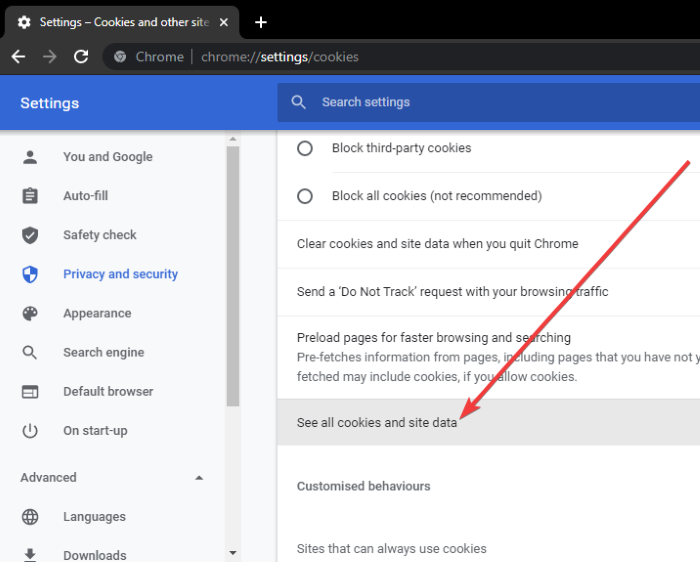
Şimdi, arama çubuğuna YouTube yazın ve sonuçlarda tüm (YouTube)YouTube çerezlerini göreceksiniz .
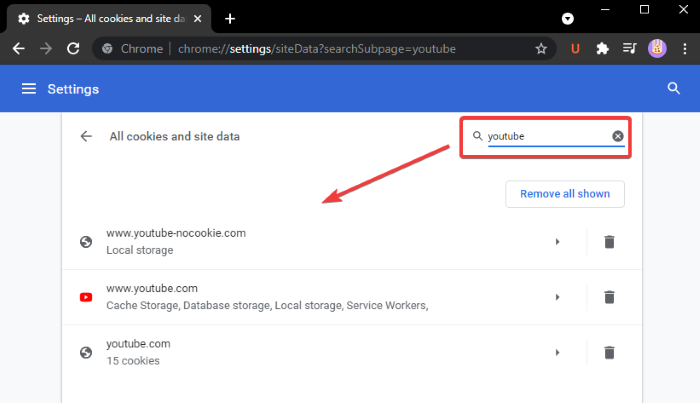
Gösterilenlerin tümünü kaldır(Remove all shown) düğmesini tıklamanız ve YouTube için çerezlerin silinmesini onaylamanız yeterlidir .
Chrome'u(Chrome) yeniden başlatın , daha önce 400 hatası veren YouTube videosunu açın ve hatanın gidip gitmediğine bakın.
YouTube çerezlerini temizlemek için Edge , Firefox vb. gibi diğer web tarayıcıları için benzer adımları deneyebilirsiniz .
5] Çıkış(Log) yapın, ardından YouTube hesabınıza giriş yapın
Yukarıdaki çözümler işinize yaramazsa YouTube hesabınızdan çıkış yapmayı deneyin ve ardından tekrar giriş yapın. Hatayı çözmenize yardımcı olup olmadığına bakın.
6] YouTube'u Gizli Modda Açın

YouTube'u(YouTube) gizli modda açmayı deneyin ve hatanın devam edip etmediğini görün. Değilse, tarayıcınıza yüklediğiniz sorunlu uzantılarla ilgili bir sorun olabilir. Örneğin, Chrome'da(Chrome) üç nokta menüsüne gidip Yeni(New) gizli pencereyi seçerek gizli moda girebilirsiniz. Ardından YouTube'u(YouTube) açın ve 400 hatası verip vermediğine bakın.
Gizli modda 400 hatası almazsanız, sorunun uzantınızdan kaynaklanma olasılığı daha yüksektir.
Web tarayıcısını normal modda açın ve Chrome, Firefox(disabling troublesome extensions in Chrome, Firefox) veya kullandığınız diğer herhangi bir web tarayıcısında sorun yaratan uzantıları devre dışı bırakmayı deneyin. Ardından, hatanın gidip gitmediğine bakın.
7] Tarayıcı Ayarlarını Sıfırla
YouTube hatası 400'ü hiçbir şey düzeltmezse, Edge(reset your Edge) , Chrome veya Firefox tarayıcınızı orijinal durumuna sıfırlamayı deneyin ve sorunun çözülüp çözülmediğine bakın.
8] Tarayıcıyı Yeniden Yükleyin
Deneyebileceğiniz son çözüm, web tarayıcınız için yeni bir kurulum yapmaktır. Web tarayıcısını kaldırın(Uninstall the web browser) ve ardından web tarayıcınızın en son sürümünü resmi web sitesinden indirip yükleyin. 400 hatası veren YouTube(YouTube) sayfasını ziyaret edin ve ardından sorunun çözülüp çözülmediğine bakın.
Bu kadar!
Şimdi okuyun: (Now read:) FIX reCAPTCHA hiçbir tarayıcıda çalışmıyor.(FIX reCAPTCHA not working in any browser.)
Related posts
Fix Bir Error Occurred 'Tekrar deneyin' Playback ID YouTube
Düzeltme Hatası YouTube Hatasında Bir şeyler Yanlış gitti
YouTube'da "Bir Hata Oluştu Lütfen Daha Sonra Tekrar Deneyin" Nasıl Düzeltilir
YouTube 500 Internal Server Error açıklanmıştır
YouTube YouTube SoundFixer ile YouTube'da
Windows 11/10'da Fix .NET Framework Error 0x800c0006
Windows'un 11/10 tarihinde Fix Canon Printer Error 853
Fix Amazon PrimeVideo Error Code 7031
Fix Application Error 0xc0150004 Windows 11/10'da
Hatayı Düzeltin YouTube Uygulamasında Bir Hata Oluştu
Fix Bdeunlock.exe Bad image, System Error veya cevap verme hataları
YouTube Cihazınızda Neden Yavaş (Ve Nasıl Düzeltilir)
Fix YouTube Keeps Signing Me nasıl yapılır
YouTube Uygulamasının Çalışmaması Nasıl Düzeltilir
Fix BitLocker Drive Encryption kullanılamaz, Error 0x8031004A
YouTube Siyah Ekran Hatası Nasıl Düzeltilir
Fix Error 0xC00D3E8E, tesis sadece Windows 11/10'da okunur
Oynatılmayan YouTube Videolarını Düzeltin
Fix YouTube Videos yükleme ama video oynatmıyor
Fix YouTube Running Slow On Your PC
